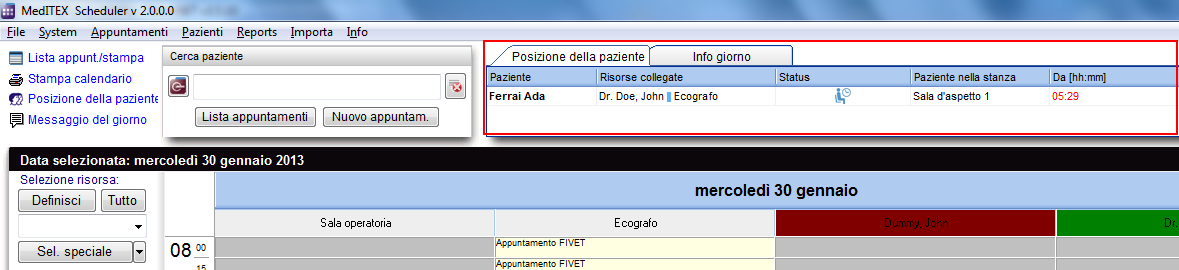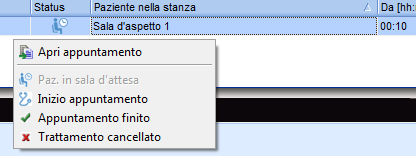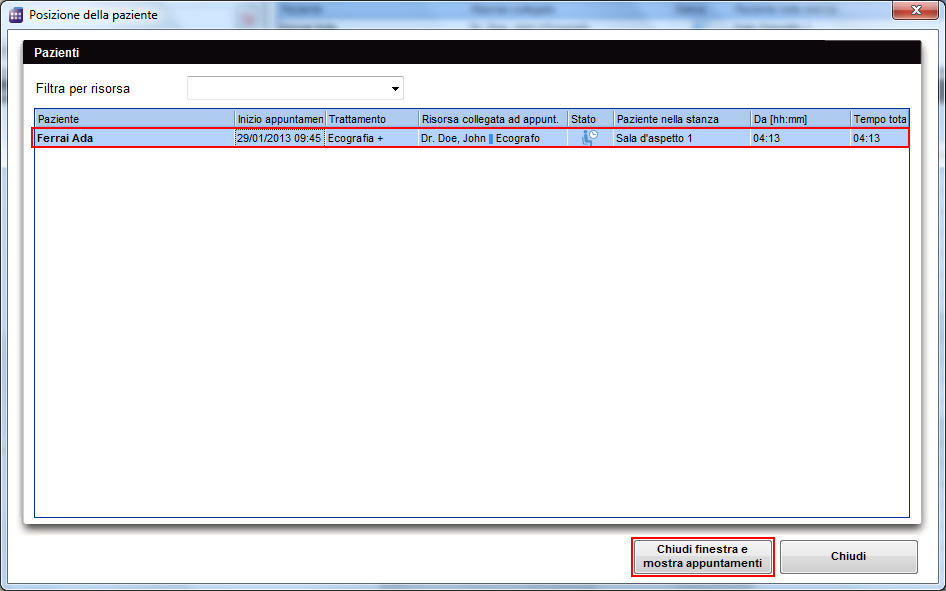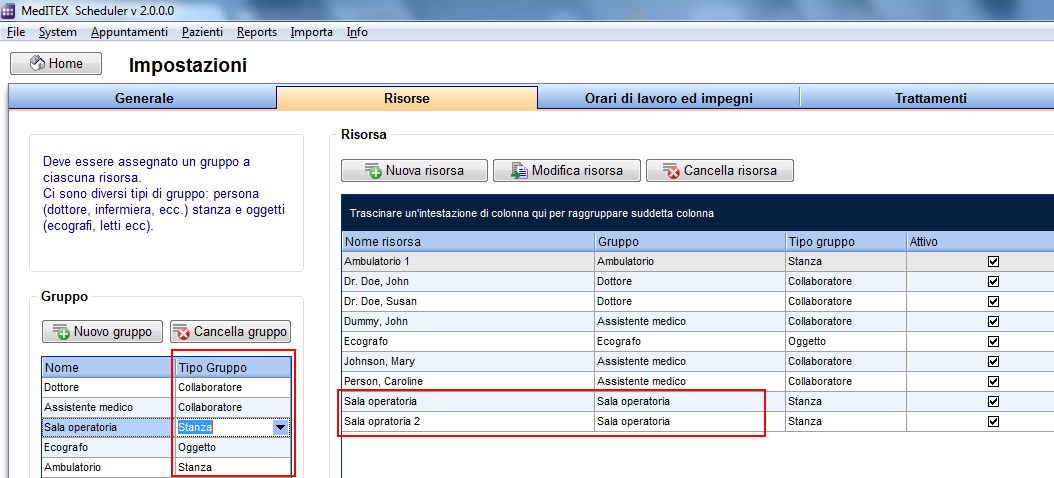Posizione del paziente
From MedITEX - Wiki
| Line 53: | Line 53: | ||
</tbody> | </tbody> | ||
</table> | </table> | ||
| − | <h2> | + | <h2></h2> |
| − | + | ||
| − | + | ||
| − | + | ||
| − | + | ||
| − | + | ||
| − | + | ||
| − | + | ||
| − | + | ||
<h2>Aprire l'appuntamento</h2> | <h2>Aprire l'appuntamento</h2> | ||
<table style="margin-left: auto; margin-right: auto;" border="0" width="484" height="47"> | <table style="margin-left: auto; margin-right: auto;" border="0" width="484" height="47"> | ||
Revision as of 15:35, 7 July 2016
Contents |
Pazienti in sala d'attesa
In alto a destra è presente una finestra che mostra la posizione del paziente.
|
Semplicemente trascinando l'appuntamento in questa finestra, il paziente sarà posizionato nella Sala d'aspetto 1 e lo status del paziente sarà impostato a "Paziente in sala d'aspetto". |
|
|
Lo status dell'appuntamento può essere modificato attraverso il menu che si ottiene premendo il tasto destro del mouse sull'appuntamento o sullo status nella finestra che mostra la posizione del paziente. |
<img src="/images/fig63_ita.png" alt="" /> |
|
Nella colonna "Stanze" è possibile cambiare la stanza in funzione della posizione del paziente. Nella colonna "Da [hh:mm]" il programma mostra il tempo totale per ciascun paziente, da quando è entrato nella stanza. |
<img src="/images/fig62_ita.png" alt="" width="291" height="162" /> |
|
Nella finestra "Posizione della paziente", che può essere aperta attraverso il collegamento in alto a sinistra della pagina principale, è possibile vedere maggiori dettagli circa la posizione e lo status dell'appuntamento di ciascun paziente presente nella clinica. In questa finestra è anche possibile filtrare i dati per risorsa in modo da visualizzare solamente gli appuntamenti relativi a una risorsa. |
<img src="/images/fig65_ita.png" alt="" width="198" height="119" /> |
Aprire l'appuntamento
| Con un click sul pulsante evidenziato, è possibile andare alla finestra relativa all'appuntamento. |
Definire il numero di stanze
| Le stanze possini essere definite nelle impostazioni del programma (Menu: “<a href="/index.php?title=Benvenuti_in_MedITEX_Scheduler#4._Risorse.2C_schermate_e_calendario">Sistema -> Impostazioni</a>”) come risorsa speciale con Tipo di Gruppo “Stanza”. Inoltre è possibile specificare il numero totale di sale di apsetto nella sezione Generale delle impostazioni. | <img src="/images/fig67_ita.png" alt="" width="429" height="133" /> |
| <a href="/index.php?title=Manuale_Scheduler">Torna al menu di MedITEX Scheduler </a> | <a href="#top">Torna in alto</a> |